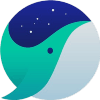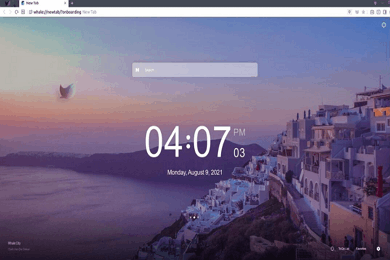- Loại: BrowserApplication
- Hệ điều hành:: Windows
- Phiên bản mới nhất: V3.24.223.18 – 2024-01-02
- Nhà phát triển: Naver Corp.
- Tài liệu: WhaleSetup.exe (2.7MB)
Trình duyệt nhanh và thoải mái, chặn quảng cáo độc hại
Trình duyệt Naver Whale là trình duyệt nhanh, an toàn và cực kỳ thân thiện với người dùng. Nó hỗ trợ nhiều tính năng, bao gồm ngắt tab, bảng điều khiển bên, sổ lưu niệm và hỗ trợ thanh tìm kiếm. Ngoài ra, bạn có thể thêm nhiều tính năng bằng cách cài đặt nhiều plugin khác nhau thông qua các ứng dụng tiện ích mở rộng.
Naver Whale Chức năng chính
- Naver Whale là trình duyệt web dựa trên Chrome với nhiều chức năng và sự tiện lợi tuyệt vời cho người dùng.
- Bạn có thể sử dụng tab kép để chia đôi màn hình hoặc sử dụng bảng điều khiển bên cạnh để sử dụng máy tính, máy nghe nhạc, v.v.
- Bạn có thể sử dụng tính năng dịch và tìm kiếm nhanh để dịch chính trang web hoặc tìm kiếm các ký tự cụ thể.
- Bạn có thể sử dụng tiện ích mở rộng thông qua cửa hàng trình duyệt để cải thiện các tính năng còn thiếu.
- Nó cung cấp nhiều chủ đề khác nhau mà người dùng có thể đặt, chẳng hạn như chủ đề tối và chủ đề chuyển màu.
- Nếu phát hiện lỗi hoặc sự cố khi sử dụng trình duyệt của mình, bạn có thể báo cáo cho trung tâm nghiên cứu và yêu cầu sửa chữa.
- Trình duyệt có sẵn bằng 60 ngôn ngữ, bao gồm cả phiên bản tiếng Anh.
- Bạn có thể sử dụng Naver Live Streaming Player làm trình phát tích hợp.
Naver Whale Cách sử dụng cơ bản
Naver Whale FAQ
Làm cách nào tôi có thể sử dụng tính năng chặn quảng cáo độc hại của Naver Whale?
Nếu bạn cài đặt phiên bản mới của trình duyệt, tính năng chặn quảng cáo độc hại sẽ được bật theo mặc định. Người dùng trình duyệt hiện tại có thể bật tính năng này bằng cách đi tới Cài đặt – Web sạch – Trình chặn quảng cáo độc hại.
Làm cách nào để thiết lập chế độ tối của Naver Whale?
Chế độ tối có thể được đặt thành màu của chủ đề Windows mặc định hoặc bạn có thể thay đổi riêng trình duyệt trong cài đặt. Đây là cách thực hiện các thay đổi trong trình duyệt:
1. Truy cập cài đặt.
2. Chuyển đến tab “Giao diện” và chọn “Bật chế độ tối”.
3. Chọn “Áp dụng cho Giao diện” hoặc “Áp dụng cho Giao diện và Nội dung” để áp dụng.